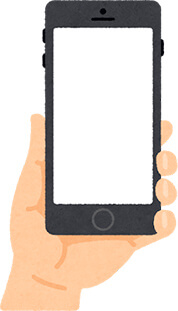インク革命.COM
>
インクの疑問を解決『インク塾』
>
Canon G6030プリンターが印刷できるようになるまで!
Canon G6030プリンターが
|